[ipTIME] ipTIME 공유기에서 내부 ip 수동 할당 하는 법에 대해서 알아보자.

오늘은 ipTIME 공유기에서 내부 ip를 수동 할당 하는 법에 대해 알아보는 시간을 갖도록 하겠다.
공유기 네트워크로 연결 될때 따로 설정하지 않으면 자동으로 ip를 할당하는데
일반적으로 WI-FI를 통해서 스마트 폰을 연결한다거나, LAN선을 꼽고 인터넷을 할때는 크게 문제가 안되지만
무선 프린터를 사용한다거나, 원격 데스크톱, 서버 운영등 고정된 내부 ip가 필요한 경우가 반드시 있다.
이러한 경우 내부 고정 ip 할당하는 방법이 여러가지가 있지만
공유기 설정에서 설정하는 법을 알아보자.
1. [ 192.168.0.1 ] 접속 후 로그인 -> [ 관리도구 ]

2. [ 고급 설정 ] - [ DHCP 서버 설정 ]
- 등록된 주소 관리 : 고정된 내부 ip를 보여준다.
- 사용중인 IP 주소 정보 : 현재 공유기에 연결된 IP정보를 보여준다. (자동할당인지 고정인지 확인가능)

3. [ 수동 주소 입력 ]에 정보를 입력하고 [ 수동 등록 ] 버튼을 누른다.
- ip : 사용할 내부 ip주소
- MAC address : 등록할 디바이스의 MAC address
- 설명 : 디바이스 구분을 위한 설명
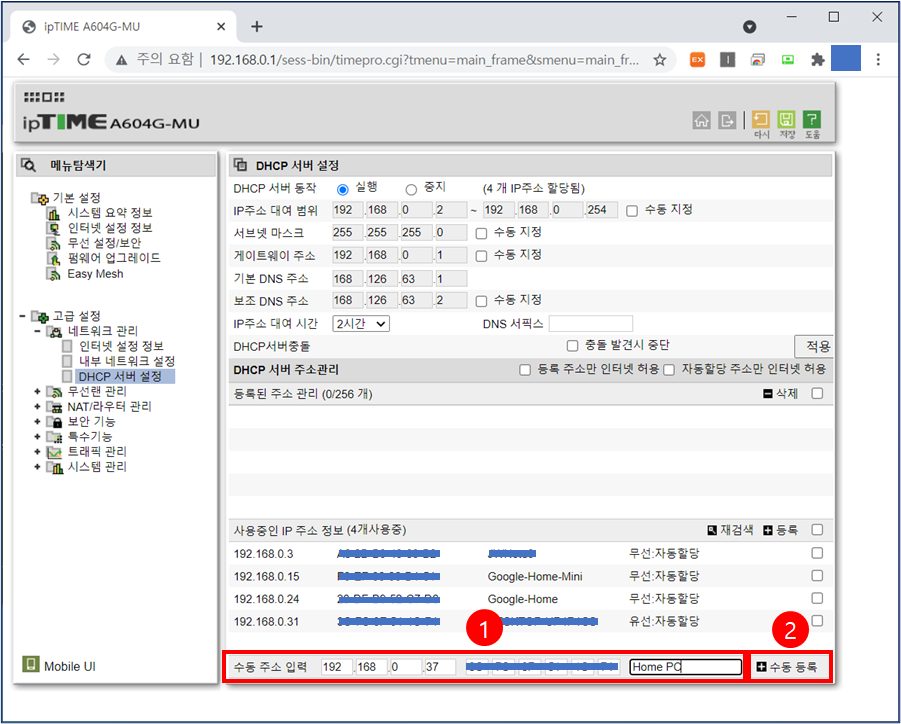
4. 이후 [ 등록된 주소 관리 ]에 방금 추가한 주소를 확인할 수 있다. 이후 [ 저장 ]을 눌러준다.
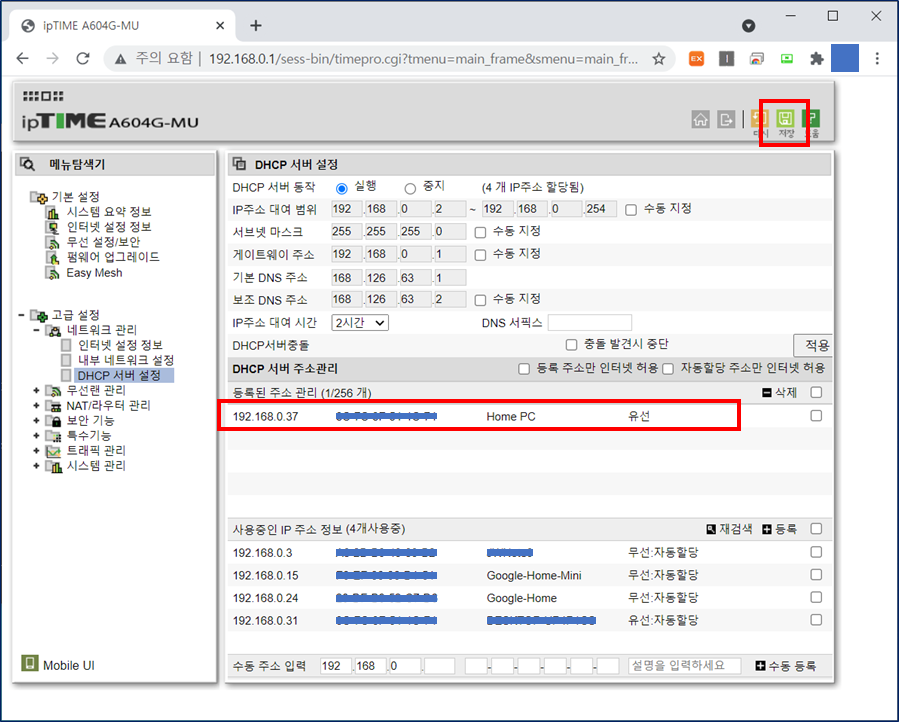
일반적인 기기라면 네트워크 연결을 끊었다가 재연결을 하면 고정 ip로 붙은 것을 확인할 수 있을 것이다.
하지만 Windows PC라면 이미 자동할당된 ip가 있는 상태에서, 고정 ip를 바꾸면 바로 바뀌지 않는다.
ip정보를 갱신해줘야 하는데 이것은 아래 게시물을 확인하도록 하자.
[Windows 10] PC에 할당 받은 IP 갱신하는 방법에 대해서 알아보자.
오늘은 공유기에서 PC에 할당한 IP를 갱신하는 방법에 대해서 알아보는 시간을 갖겠다. 1. [ 윈도우 키 ] + R 2. cmd 창에서 "ipconfig /release" 입력 3. cmd 창에서 "ipconfig /renew" 입력
iwillcomplete.tistory.com